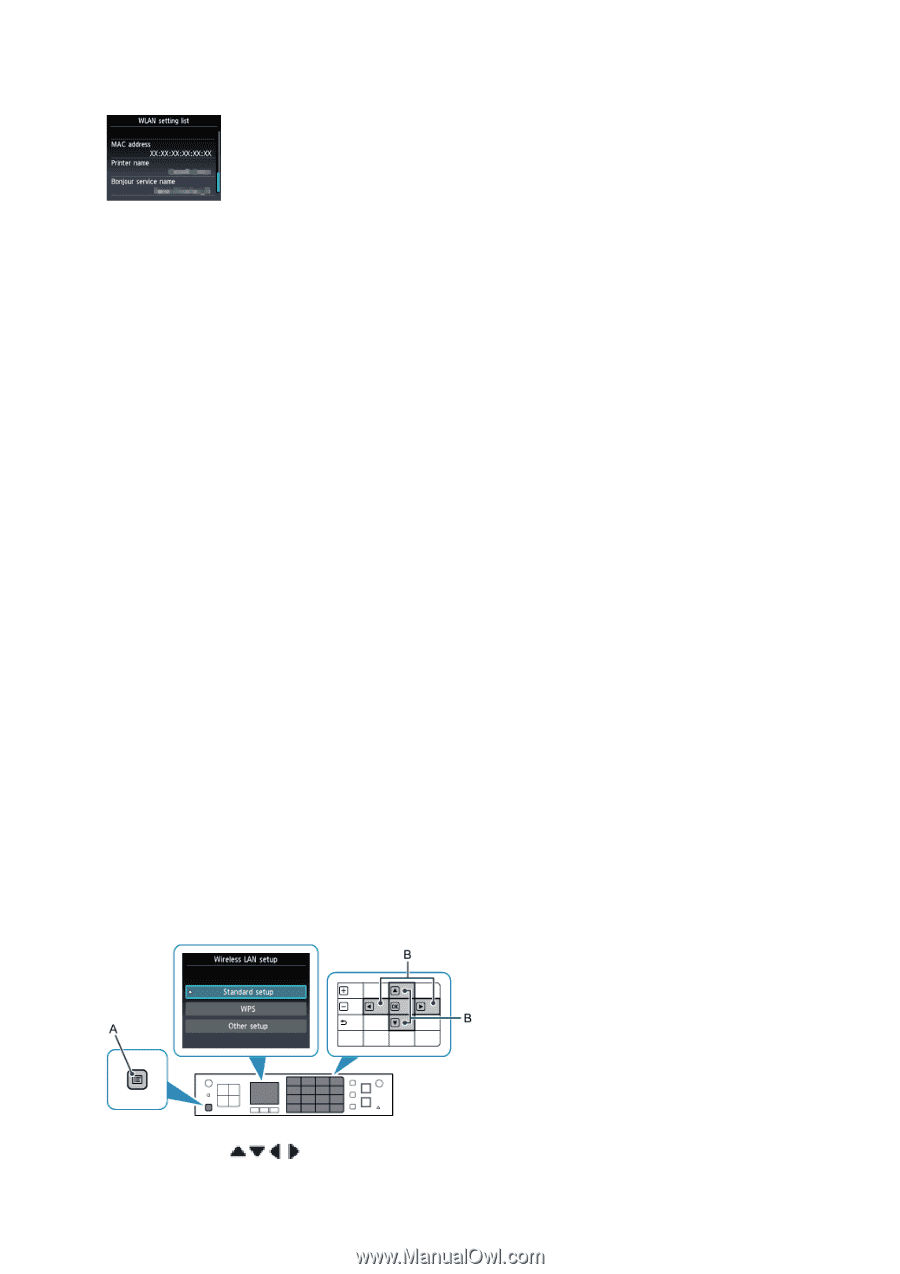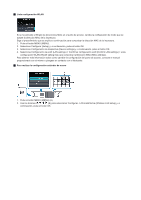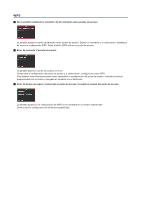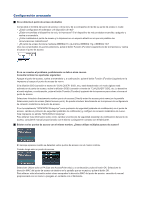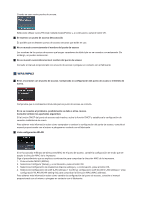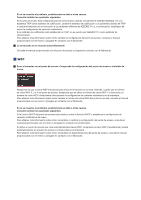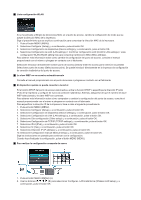Canon PIXMA MX892 Guide for Printer Setup for Network [Spanish Version] - Page 22
Para realizar la configuración avanzada de nuevo
 |
View all Canon PIXMA MX892 manuals
Add to My Manuals
Save this manual to your list of manuals |
Page 22 highlights
Lista configuración WLAN Si se ha activado el filtrado de direcciones MAC en el punto de acceso, cambie la configuración de modo que se acepte la dirección MAC de la impresora. Siga el procedimiento que se explica a continuación para comprobar la dirección MAC de la impresora. 1. Pulse el botón MENÚ (MENU). 2. Seleccione Configurar (Setup) y, a continuación, pulse el botón OK. 3. Seleccione Configuración de dispositivo (Device settings) y, a continuación, pulse el botón OK. 4. Seleccione Configuración de LAN (LAN settings) > Confirmar configuración LAN (Confirm LAN settings) > Lista configuración WLAN (WLAN setting list) para comprobar la Dirección MAC (MAC address). Para obtener más información sobre cómo cambiar la configuración del punto de acceso, consulte el manual proporcionado con el mismo o póngase en contacto con el fabricante. Seleccione Introducir directamente nombre punto de acceso (Directly enter the access point name) en la pantalla Seleccionar punto de acceso (Select access point). Se puede introducir directamente en la impresora la configuración de conexión inalámbrica del punto de acceso. La clave WEP no se muestra automáticamente Consulte el manual proporcionado con el punto de acceso o póngase en contacto con el fabricante. El dispositivo quizás no pueda conectar a la red si: Si la función DHCP del punto de acceso está inactiva, active la función DHCP o especifique la dirección IP (sólo IPv4) de la impresora y configure de nuevo la conexión inalámbrica. Además, asegúrese de que el número de clave WEP seleccionado y la clave WEP son correctos. Para obtener más información sobre cómo comprobar o cambiar la configuración del punto de acceso, consulte el manual proporcionado con el mismo o póngase en contacto con el fabricante. Para especificar la dirección IP de la impresora, lleve a cabo el siguiente procedimiento. 1. Pulse el botón MENÚ (MENU). 2. Seleccione Configurar (Setup) y, a continuación, pulse el botón OK. 3. Seleccione Configuración de dispositivo (Device settings) y, a continuación, pulse el botón OK. 4. Seleccione Configuración de LAN (LAN settings) y, a continuación, pulse el botón OK. 5. Seleccione Otra configuración (Other setup) y, a continuación, pulse el botón OK. 6. Seleccione Configuración de TCP/IP (TCP/IP settings) y, a continuación, pulse el botón OK. 7 Seleccione IPv4 (IPv4) y, a continuación, pulse el botón OK. 8. Seleccione Sí (Yes) y, a continuación, pulse el botón OK. 9. Seleccione Dirección IP (IP address) y, a continuación, pulse el botón OK. 10. Seleccione Configuración manual (Manual setup) y, a continuación, pulse el botón OK. Siga las instrucciones en pantalla para continuar con la configuración. Cuando haya finalizado la configuración, pulse el botón MENÚ (MENU). Para realizar la configuración avanzada de nuevo 1. Pulse el botón MENÚ (MENU) (A). 2. Use los botones (B) para seleccionar Configurac. LAN inalámbrica (Wireless LAN setup) y, a continuación, pulse el botón OK.